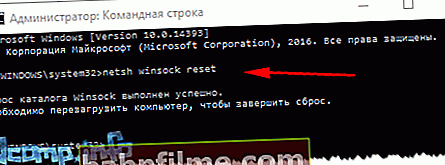سؤال المستخدم ...
مرحبا.
في الآونة الأخيرة ، تمت إعادة تثبيت Windows على الكمبيوتر (تم تغيير Windows 7 إلى Windows 10) ، والآن يعطي الخطأ 651 عند الاتصال بالإنترنت.
اتصلوا بالمزود - يقول أن كل شيء على ما يرام مع الشبكة ، ولا توجد أعطال أو أعطال. يقدم خدمة مدفوعة لإنشاء شبكة. ربما فعلنا شيئًا خاطئًا ، ويمكنك تكوينه بنفسك؟
يوم جيد.
عند الاتصال بالإنترنت باستخدام بروتوكول PPPoE ، فإن الخطأ 651 ليس غير شائع (وكقاعدة عامة ، يعتمد القليل على مزود معين ، فهم يواجهونه في Rostelecom و Dom.ru و Billine وما إلى ذلك).
لسبب ما ، بالنسبة للعديد من المستخدمين ، حل المشكلة بسيط للغاية - إعادة تثبيت Windows ... ...
وفي الوقت نفسه ، لا تساعد إعادة تثبيت نظام التشغيل دائمًا في حل مثل هذه المشكلة.
سأحاول في هذه المقالة إعطاء الأسباب الأساسية لهذا الخطأ وإعطاء حل لكل منها ...
*
أسباب الخطأ 651 وحلولها
ربما الأول النصيحة بسيطة لدرجة التفاهة - ولكن فقط حاول إعادة تشغيل جهاز الكمبيوتر الخاص بك قبل كل التوصيات الأخرى الواردة في هذه المقالة ...

مثال على الخطأ 651 / مودم أو جهاز اتصال آخر أبلغ عن خطأ
1) خطأ / فشل إعداد اتصال عالي السرعة
ليس من غير المألوف أن يظهر هذا الخطأ بعد إعادة تثبيت Windows (أو بعد إعداد شبكة). في بعض الحالات ، يظهر الخطأ أيضًا في نظام التشغيل Windows "القديم" ، حيث يعمل كل شيء بالأمس فقط ... ☝
أول شيء أوصي به في هذه الحالة هو إعادة إنشاء الاتصال عالي السرعة. يتم ذلك بكل بساطة.
1) أولا انتقل إلى لوحة تحكم Windows على: لوحة التحكم / الشبكة والإنترنت / مركز الشبكة والمشاركة (تظهر الشاشة أدناه).
2) ثم احذف اتصالك القديم عالي السرعة (تنبيه! يحتوي الاتصال على كلمة المرور وتسجيل الدخول للوصول إلى الإنترنت - قبل الحذف ، تحقق مما إذا كانت لديك هذه البيانات. تم توفيرها من قبل مزودك).
👉 النصيحة!
في بعض الحالات ، قد يتمكن Windows من إصلاح مشكلات اتصال الشبكة من تلقاء نفسه. حاول تشغيل تشخيصات الشبكة قبل إنشاء اتصال جديد وتكوينه (رابط "استكشاف الأخطاء وإصلاحها" ، والثاني في لقطة الشاشة أدناه).
3) بعد ذلك ، افتح الرابط "إنشاء وتكوين اتصال أو شبكة جديدة" .

إنشاء اتصال شبكة جديد
👉 ملاحظة!
إذا كنت تستخدم جهاز توجيه للاتصال بالإنترنت ، فيمكنك المتابعة إلى التوصيات التالية في المقالة. على الرغم من أنه من النادر رؤية مثل هذا الخطأ باستخدام جهاز توجيه. تحقق مما إذا كان جهاز التوجيه قيد التشغيل ، وما إذا كان متصلاً بالكمبيوتر الشخصي ، وما إذا كان كل شيء على ما يرام مع الأسلاك ...
4) ثم عليك القيام بما يلي:
- في النافذة لاختيار خيار الاتصال ، حدد الخيار "اتصال إنترنت. إعداد اتصال إنترنت عبر النطاق العريض أو الطلب الهاتفي" ;
- فى الشباك "كيف تريد الاتصال" - حدد الخيار "سرعة عالية (مع PPPoE). DSL أو اتصال الكابل يتطلب اسم مستخدم أو كلمة مرور" ;
- في النافذة التالية يجب عليك الدخول كلمة المرور وتسجيل الدخول للوصول إلى الإنترنت (يجب توفير هذه المعلومات من قبل مزود الإنترنت الخاص بك. تحقق من العقد لتوفير خدمات الاتصال معه) .

أعد إنشاء اتصال PPPOE عالي السرعة
5) بعد إنشاء اتصال جديد - حاول الاتصال باستخدامه. في كثير من الحالات ، يسمح لك هذا الإجراء البسيط باستعادة الشبكة بسرعة إلى قابلية التشغيل.
2) إعدادات Winsock تالفة
في بعض الحالات ، قد يؤدي التكوين غير الصحيح لبطاقات الشبكة وإعدادات الشبكة (في بعض الأحيان الفيروسات أو الفيروسات المتنقلة وبرامج مكافحة الفيروسات وبرامج حماية المعلومات الشخصية) إلى إتلاف إعدادات Winsock ، مما يؤدي بدوره إلى العديد من الأخطاء المتعلقة بالشبكة.
كثير من الناس يسألون ما هو وينسوك؟ ببساطة ، إنها مجموعة من الوظائف المطلوبة لتنفيذ التطبيقات على شبكة TCP / IP.
المشاكل المحتملة مع فساد Winsock:
- لا يمكن للكمبيوتر الحصول تلقائيًا على عنوان IP ؛
- تبدأ العديد من خدمات الشبكة ثم تتوقف ؛
- قد تختفي اتصالات الشبكة ؛
- يوجد ping حسب العناوين والأسماء - لا يوجد ping ؛
- قد تظهر جميع أنواع الأخطاء ، بما في ذلك أخطاءنا ، 651 ...
الحل: أنت بحاجة إلى إعادة ضبط إعدادات Winsock.
كيف يتم ذلك:
- أولا تحتاج إلى الجري سطر الأوامر كمسؤول. للقيام بذلك ، تحتاج إلى فتح مدير المهام (أزرار Ctrl + Shift + Esc) ، ثم النقر فوق مهمة جديدة ، وإدخال الأمر CMD، مع عدم نسيان وضع علامة على إطلاق المهام من المسؤول.

قم بتشغيل موجه الأوامر كمسؤول
- ثم أدخل الأمر إعادة تعيين netsh winsock واضغط على Enter. ردا على ذلك ، تلقي رسالة مفادها أن كل شيء قد اكتمل ، يحتاج الكمبيوتر إلى إعادة التشغيل. ثم أعد تشغيل الكمبيوتر.
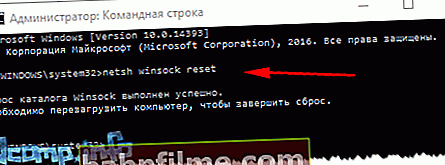
إعادة ضبط إعدادات Winsock
3) مشكلة مع برنامج تشغيل بطاقة الشبكة
إذا قمت بتوصيل جهاز جديد بجهاز الكمبيوتر الخاص بك (خاصة تلك المتعلقة بالشبكة) ، أو تثبيت أي تطبيقات ، أو إعادة تثبيت نظام التشغيل ، فمن المحتمل تمامًا حدوث تعارض في برنامج التشغيل (حسنًا ، أو بشكل عام ، لا يوجد برنامج تشغيل لـ بطاقة الشبكة في النظام).
لمعرفة ما إذا كان هناك برنامج تشغيل لمحول الشبكة ، افتح مدير الجهاز ... للقيام بذلك ، اذهب إلى لوحة التحكم، ثم ترجم العرض على أيقونات كبيرة وافتح المدير الذي تبحث عنه.

كيفية فتح Device Manager / على سبيل المثال Windows 10
في إدارة الأجهزة ، افتح علامات التبويب "محولات الشبكة" و "الأجهزة الأخرى" (لو اي). يجب أن يكون المحول موجودًا في علامة تبويب محولات الشبكة (على سبيل المثال ، لدي وحدة تحكم عائلة Realtek PCIe FE). إذا لم يكن لديك Ethernet (محول Wi-Fi Wireless) في علامة التبويب هذه ، فعلى الأرجح أنك ببساطة لا تملك برامج تشغيل.
في هذه الحالة ، في علامة التبويب "أجهزة أخرى" يجب أن يكون لديك أجهزة غير معروفة (انظر المثال في لقطة الشاشة أدناه).

لا يوجد برنامج تشغيل لمحول شبكة Wi-Fi
يمكنك محاولة تحديث برنامج التشغيل الخاص بك دون الخروج من إدارة الأجهزة. للقيام بذلك ، انقر بزر الماوس الأيمن فوق الجهاز غير المعروف ، وفي قائمة السياق المنبثقة ، حدد "تحديث برامج التشغيل ..." .
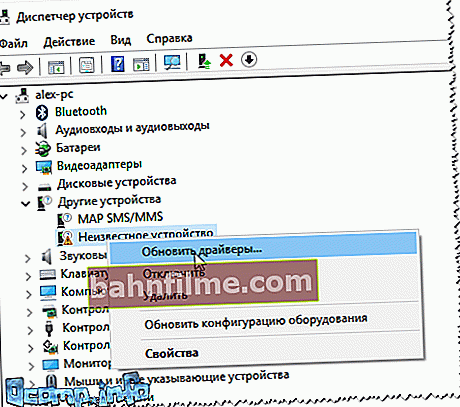
تحديث برامج التشغيل - إدارة الأجهزة
إذا لم ينجح هذا في تحديث برنامج التشغيل ، فإنني أوصيك بقراءة المقالات أدناه (قمت بالفعل بوصف الإجراء بالتفصيل: ماذا وكيف ولماذا ...).
👉 للمساعدة!
1) كيفية البحث عن برنامج التشغيل وتحديثه لأي جهاز غير معروف.
2) تحديث برنامج التشغيل لمحول Wi-Fi.
3) كيفية إلغاء تثبيت برنامج تشغيل (في بعض الحالات ، لا يمكنك تثبيت برنامج تشغيل جديد حتى تقوم بإزالة البرنامج القديم).
4) الاتصال تم حظره بواسطة برنامج مكافحة الفيروسات (جدار الحماية)
لسوء الحظ ، لا تحمينا العديد من برامج مكافحة الفيروسات والجدران النارية دائمًا - فهي غالبًا ما تخلق أخطاء ومشاكل غير ضرورية عند محاولة المقاطعة في مكان ما. لذلك ، عندما يظهر الخطأ 651 ، أوصي (أثناء البحث والقضاء على السبب) بتعطيل برنامج مكافحة الفيروسات (إذا كان مثبتًا لديك).

قم بتعطيل برنامج Avast Antivirus لمدة ساعة
أيضًا ، لا تنس أن Windows لديه جدار الحماية / جدار الحماية المدمج الخاص به. بشكل افتراضي ، يتم تمكينه وتشغيله. يجب أيضًا تعطيله (مؤقتًا).
كيفية فتح جدار الحماية على Windows:
- يدفع WIN + R ؛
- لتقديمجدار الحماية واضغط على Enter.

كيفية فتح جدار الحماية
ثم اضغط على الرابط الموجود على اليسار قم بتشغيل وإيقاف تشغيل جدار حماية Windows ، في النافذة التي تفتح - لجميع الشبكات ، قم بتبديل أشرطة التمرير إلى الوضع تعطيل جدار حماية Windows .

كيفية إيقاف تشغيل جدار الحماية
ثم احفظ الإعدادات وحاول الاتصال بالشبكة مرة أخرى. ربما لن يحدث الخطأ 651 ...
5) هل جهاز الكمبيوتر الخاص بك متصل بشبكة ثانية؟ بطاقتي شبكة ...
غالبًا ما يحدث في المنزل ألا يحتوي الكمبيوتر على بطاقة شبكة واحدة ، بل بطاقتي شبكة. يستخدم أحدهما للاتصال بمزود خدمة الإنترنت ، والآخر لشبكة LAN منزلية (على سبيل المثال ، متصل بجهاز كمبيوتر / كمبيوتر محمول آخر).
بشكل عام ، إذا كان لديك بطاقتا شبكة مثبتتان على جهاز الكمبيوتر الخاص بك ، فإنني أوصي بتعطيل إحداهما.
للقيام بذلك ، افتح أولاً اتصالات الشبكة ... لفعل هذا:
- انقر Win + R.;
- أدخل ncpa.cpl واضغط على Enter.

كيفية فتح اتصالات الشبكة ncpa.cpl
بعد ذلك ، قم بتعطيل جميع محولات الشبكة التي ستكون هناك. بعد ذلك ، قم بتشغيل محول شبكة واحد ، والذي من خلاله لديك اتصال PPPoE (أي المحول الذي يتصل به كبل الإنترنت).
ملاحظة: لتمكين / تعطيل المحول - فقط انقر بزر الماوس الأيمن فوقه وحدد المهمة المطلوبة في قائمة السياق.

اتصالات الشبكة - فصل محول واحد
بالمناسبة ، تصبح المحولات المعطلة "عديمة اللون" ، ويشار إلى حالتها على أنها "معاق" (انظر المثال أدناه 👇).

هذا ما يبدو عليه المحول المعطل
6) مزيد من التفاصيل!
تحقق من خصائص الإصدار 4 من IP (TCP IPv4) للمحول الذي تتصل من خلاله بموفر خدمة الإنترنت. للقيام بذلك ، في علامة التبويب اتصالات الشبكة (حيث قمنا الآن بتعطيل / تمكين المحولات) انتقل إلى خصائص المحول المطلوب.
بعد فتح خصائص الخط IP الإصدار 4 (TCP IPv4) - راجع السهمين 1 و 2 في لقطة الشاشة أدناه. في الخصائص ، تحقق من معلمتين (إذا كانت مختلفة ، قم بتغييرهما):
- الحصول على عنوان IP تلقائيا؛
- الحصول على عنوان خادم DNS تلقائيًا.

خصائص الإصدار 4 من IP (TCP IPv4)
احفظ الإعدادات وحاول إعادة الاتصال بالشبكة.
7) فشل الشبكة في مزود خدمة الإنترنت
إذا لم تساعد التوصيات المتبقية في حل المشكلة ، فإنني أوصي بالاتصال بمزود الإنترنت وتوضيح ما إذا كان لديهم أي أعطال ، وما إذا كان كل شيء على ما يرام مع الشبكة.
يجدر "الشك" في الموفر بشكل خاص في حالة عدم حدوث أي شيء على جهاز الكمبيوتر الخاص بك (سواء تثبيت تطبيقات جديدة أو إعادة تثبيت Windows أو توصيل أجهزة جديدة) ، واختفت الشبكة فجأة. عند محاولة الاتصال ، بدأ هذا الخطأ في الظهور ...
8) ماذا يمكنك أن تفعل أيضًا
- ما نوع نظام التشغيل؟ انتبه إلى نظام التشغيل Windows الخاص بك. إذا كان هذا تجميعًا من جميع أنواع "الحرفيين" ، فإنني أوصيك باستبداله وتثبيت نسخة مرخصة (لحسن الحظ ، أصبحت الآن مجانية). في جميع أنواع التجميعات ، قد يكون هناك مجموعة متنوعة من الأخطاء ؛
- إذا كان لديك مودم ADSL ، فتحقق من وظائفه ؛
- إذا كنت تستخدم موجه Wi-Fi ، فتحقق مما إذا كان كل شيء على ما يرام معه. قد يكون من المفيد محاولة الاتصال عبر اتصال Wi-Fi (بدلاً من اتصال سلكي) ، على سبيل المثال ، من هاتف ، والتحقق مما إذا كانت الشبكة تعمل على الإطلاق ، إذا كان هناك إنترنت. أوصي أيضًا بمحاولة إعادة تشغيل جهاز التوجيه. أيضا ، هل يمكنك إدخال إعدادات جهاز التوجيه؟
- هل كل شيء على ما يرام مع الأسلاك؟ في كثير من الأحيان تتلف عند نقل الأثاث. أيضًا ، يمكن أن تخرج الأسلاك ببساطة من الرافعات ، حاول إعادة توصيلها. في بعض الأحيان تقضمها الحيوانات الأليفة: القطط والكلاب ؛

كبل USB قضم
- حاول استعادة نظام التشغيل Windows إلى حالة سابقة عندما كان كل شيء يعمل ؛
- النصيحة الأخيرة: حاول إعادة تثبيت Windows (على الرغم من أنني لست مؤيدًا لتغيير نظام التشغيل لكل مشكلة ، ولكن في هذه الحالة ، إذا لم يساعد الباقي ، فأنا لا أعرف ما الذي يجب أن أنصح به بعد ...).
*
هذا كل شيء ، حظًا سعيدًا للجميع!
إذا تخلص شخص ما من 651 بطريقة مختلفة - قدم نصيحة في التعليقات 👇
👋
أول إصدار: 01/30/2017
تصحيح: 01/05/2020